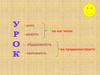Похожие презентации:
Таблиці в текстових документах
1.
Таблиці втекстових документах
Навчальна
•комп'ютерна презентація
2. Методичний прийом «Зірка»
МЕТОДИЧНИЙ ПРИЙОМ«ЗІРКА»
Можливості текстового
процесора
3. Експрес-опитування
ЕКСПРЕС-ОПИТУВАННЯЯк зазвичай у тексті виокремлюють
перелік предметів?
4. Експрес-опитування
ЕКСПРЕС-ОПИТУВАННЯЯким чином здійснюється
організація списків?
5. Експрес-опитування
ЕКСПРЕС-ОПИТУВАННЯЯкі ви знаєте види
списків?
6. Експрес-опитування
ЕКСПРЕС-ОПИТУВАННЯДля чого використовується
графіка у тексті?
7. Експрес-опитування
ЕКСПРЕС-ОПИТУВАННЯОбґрунтуйте необхідність
використання графічних зображень
у тексті.
8. Експрес-опитування
ЕКСПРЕС-ОПИТУВАННЯА як, на вашу думку, можна
оформити логічно структурований
текст — журнал успішності
чи відвідування, розклад,
тощо?
9. Створення таблиці
І спосіб.Таблицю можна
нарисувати за
допомогою миші,
використовуючи
меню Вставка →
Таблиця →
Нарисувати
таблицю.
10. ІІ спосіб. Вставити таблицю, задавши кількість рядків та стовпчиків.
Вставка → Таблиця → Вставити Таблицю11. ІІ спосіб. Вставити таблицю, задавши кількість рядків та стовпчиків.
Або виділяючи кількість стовчиків і рядків за допомогою мишіВставка → Таблиця
12. ІІІ спосіб.
Перетворення готового тексту на таблицю. Вставка →Таблиця → Перетворити на таблицю.
13. Заповнення таблиці
ЗАПОВНЕННЯ ТАБЛИЦІ•Треба встановити в комірку курсор і ввести
потрібні дані.
•Перехід з однієї комірки в іншу здійснюється
за допомогою клавіш керування курсором
або клавішею Таb.
•Також можна перевести вказівник миші у
відповідне місце і клацнути лівою кнопкою.
14. Редагування таблиці
Редагування — де виправленняпомилок і внесення змін до
тексту.
15.
Редагування таблиці полягає не тільки у виправленні помилок абозаміні вмісту окремих комірок, а й у зміні розмірів стовпців і
рядків, доповненні або видаленні стовпців, рядків, комірок.
16. Для об'єднання комірок використовують контекстне меню, перед викликом треба виділити комірки
ДЛЯ ОБ'ЄДНАННЯ КОМІРОКВИКОРИСТОВУЮТЬ КОНТЕКСТНЕ
МЕНЮ, ПЕРЕД ВИКЛИКОМ ТРЕБА
ВИДІЛИТИ КОМІРКИ
17. Для розбиття комірок використовують контекстне меню, вказуючи кількість стовпців і рядків (перед викликом контекстного меню треба виділи
ДЛЯ РОЗБИТТЯ КОМІРОКВИКОРИСТОВУЮТЬ КОНТЕКСТНЕ МЕНЮ,
ВКАЗУЮЧИ КІЛЬКІСТЬ СТОВПЦІВ І РЯДКІВ
(ПЕРЕД ВИКЛИКОМ КОНТЕКСТНОГО МЕНЮ
ТРЕБА ВИДІЛИТИ КОМІРКУ)
18. ВИКОНАННЯ УЧНЯМИ ЛАБОРАТОРНО-ПРАКТИЧНОЇ РОБОТИ ЗА ІНСТРУКТИВНОЮ КАРТКОЮ
ВИКОНАННЯ
УЧНЯМИ ЛАБОРАТОРНО
ПРАКТИЧНОЇ
РОБОТИ ЗА
ІНСТРУКТИВНОЮ
КАРТКОЮ
Запустити текстовий процесор MS Word
Створити у текстовому документі таблицю
покроково
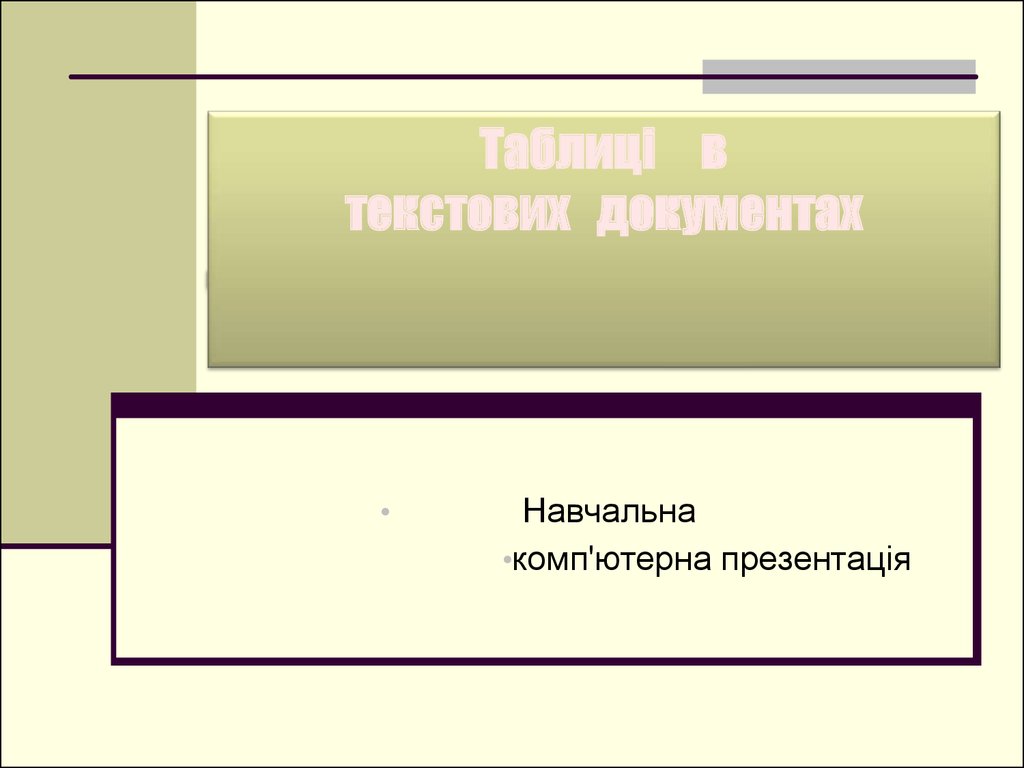










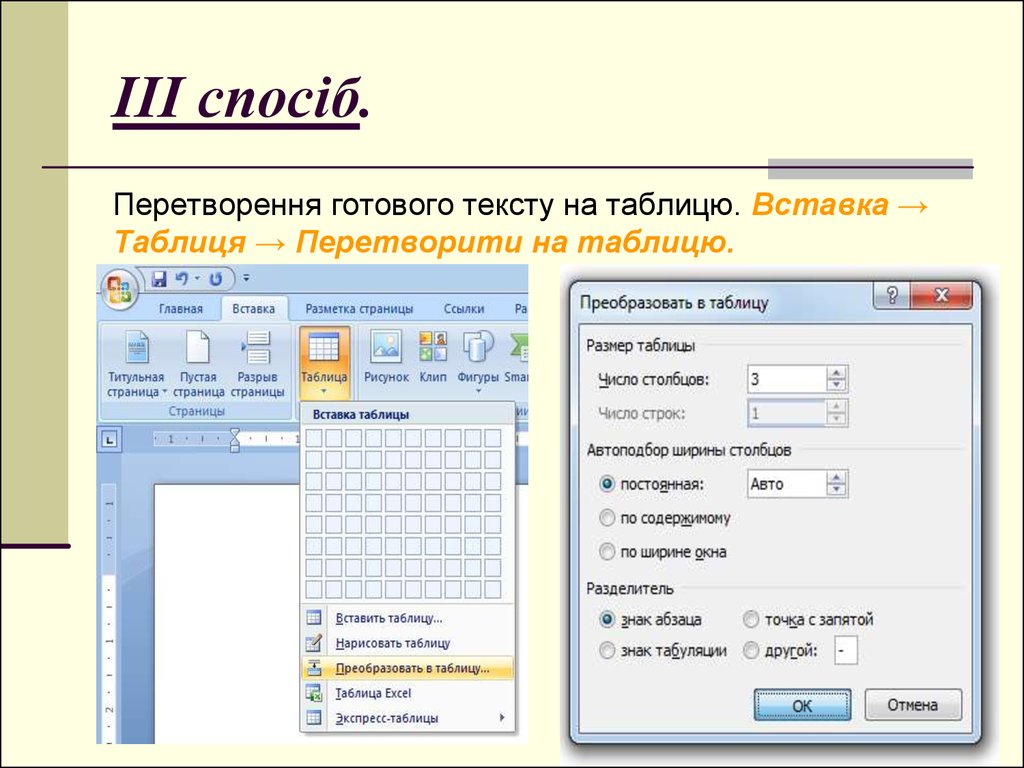


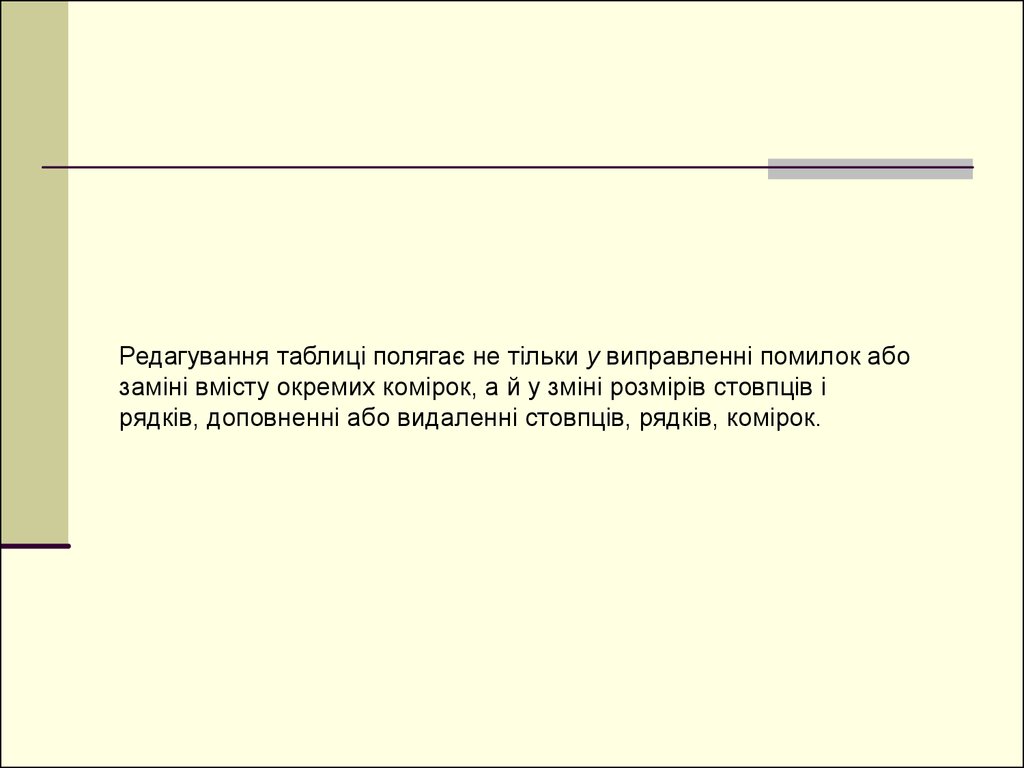
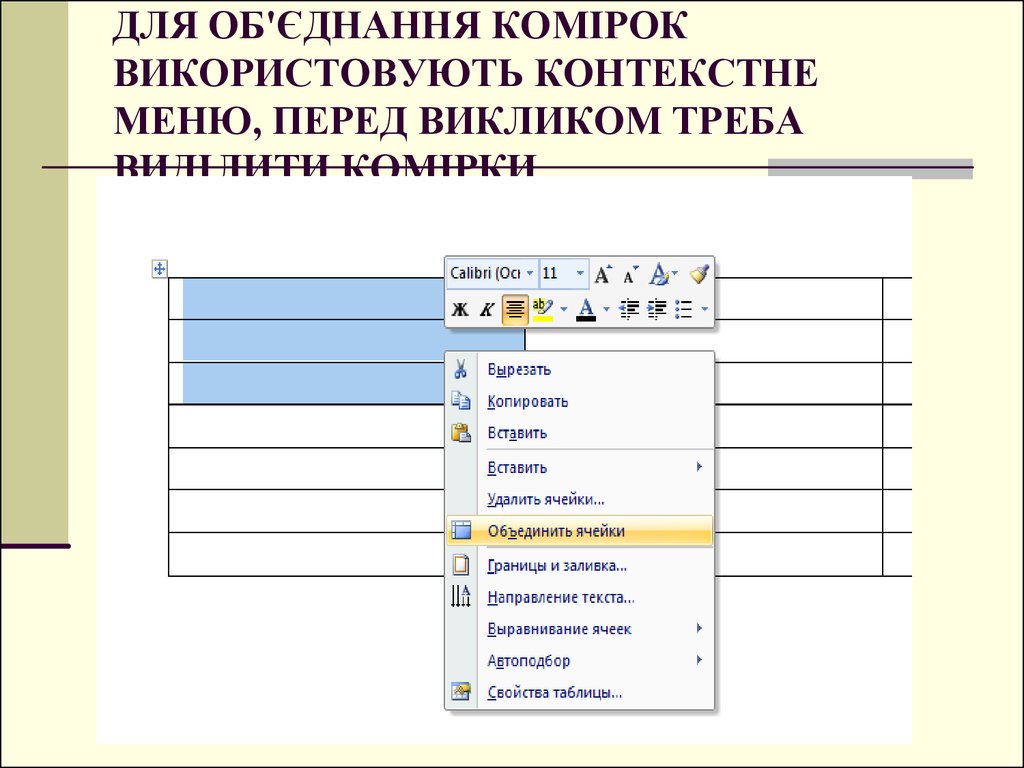

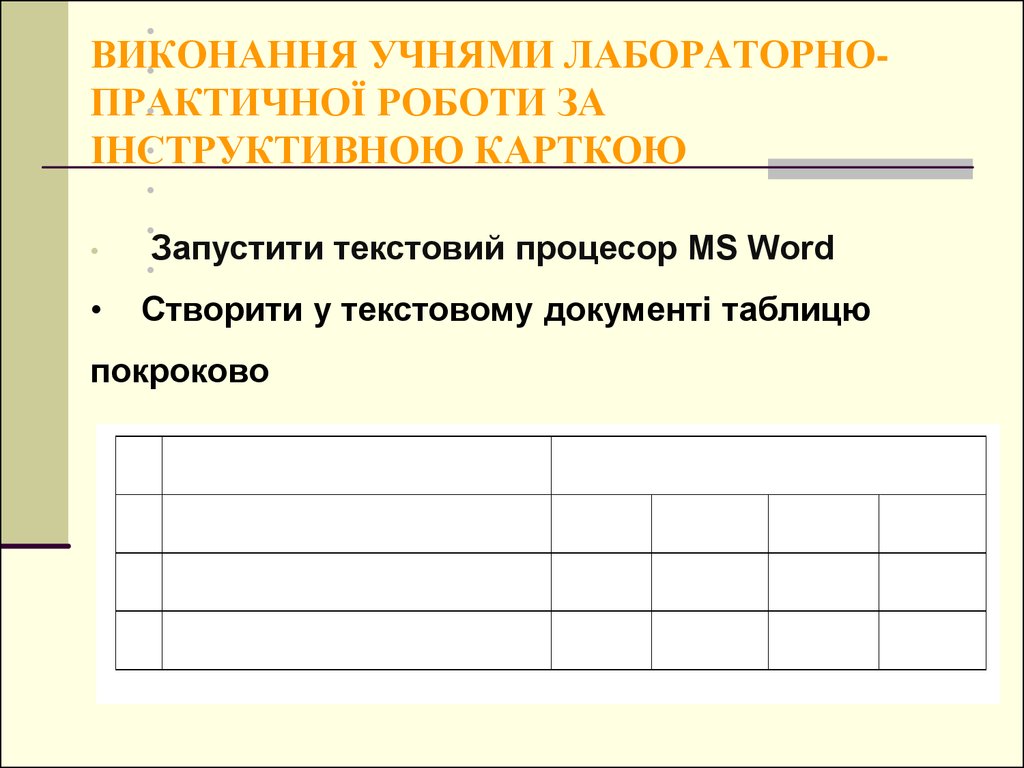
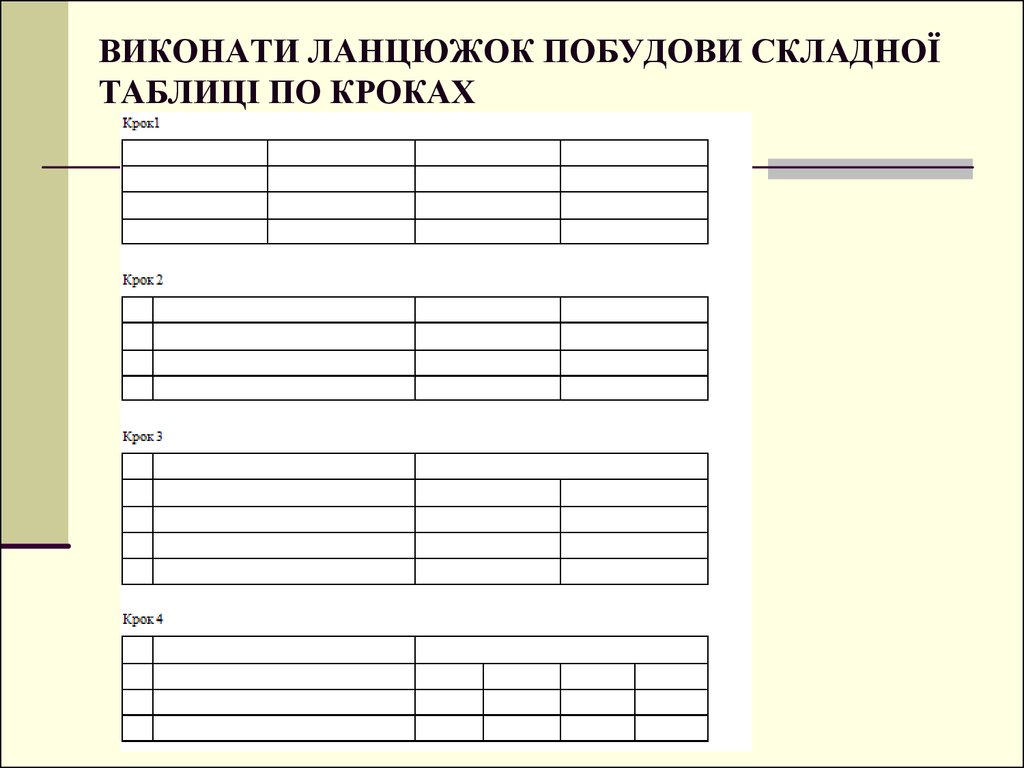
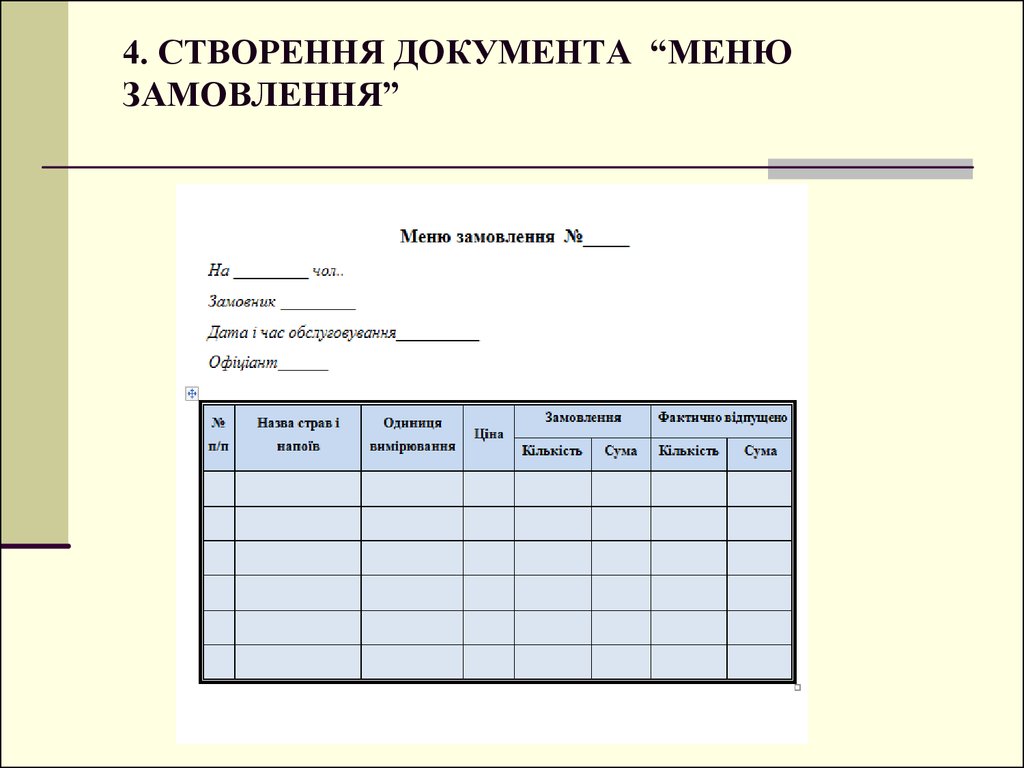
 Информатика
Информатика